Вы хотите создать опрос на своем веб-сайте WordPress?
Опросы помогают собирать ценную информацию, которую можно использовать для принятия решений на основе данных. Например, вы можете узнать, какие новые функции добавить или понравилась ли людям та или иная рекламная кампания.
В этой статье мы покажем вам, как легко создать опрос в WordPress и создать красивые отчеты.
Содержание
Выбор лучшего инструмента опроса для WordPress
Существует множество онлайн-сервисов, которые позволяют создавать формы опросов и встраивать их в веб-сайты WordPress. Недостатком этих форм является то, что данные хранятся на сторонних серверах, и у вас есть ограниченные возможности настройки.
Некоторые из этих форм также ограничены количеством ответов, которые вы можете собрать. Вы должны платить дополнительно, чтобы получить больше ответов, и эти услуги имеют высокие ежемесячные расходы.
Было бы неплохо, если бы вы могли проводить опросы на своем собственном веб-сайте, не полагаясь на сторонние сервисы?
Это где WPForms входит. Это лучший плагин для создания форм WordPress на рынке, используемый более чем 5 миллионами веб-сайтов. С функцией опроса WPForms вы получаете следующее:
- Мощный конструктор форм с перетаскиванием для создания опросов
- Умные поля опроса, такие как рейтинг, шкала Лайкерта и т. д.
- Условная логика для персонализации полей опроса на основе пользовательского ввода
- Интерактивные отчеты об опросах со столбцами, графиками, диаграммами и таблицами
- Возможность экспорта графиков опроса в формате JPEG, PDF или для печати.
- Экспорт результатов опроса в формате CSV для использования в другом месте
При этом давайте посмотрим, как легко создавать и добавлять опросы на ваш сайт WordPress.
Создание опроса в WordPress
Первое, что вам нужно сделать, это установить и активировать плагин WPForms. Для получения более подробной информации см. наше пошаговое руководство по установке плагина WordPress.
Аддон для опросов и опросов WPForms является частью их плана Pro. Пользователи WPBeginner могут использовать наш купон WPForms, чтобы получить скидку 50% на все лицензии WPForms.
После активации плагина вам нужно перейти на WPForms » Настройки страницу для ввода лицензионных ключей. Вы можете найти эту информацию в своей учетной записи на веб-сайте WPForms.

Далее необходимо посетить WPForms » Аддоны страницу и прокрутите вниз до надстройки «Опросы и опросы».
Нажмите кнопку «Установить», чтобы установить и активировать дополнение для опроса.

Теперь вы готовы создать форму опроса.
Вам нужно посетить WPForms » Добавить новый страницу для создания новой формы. Это запустит интерфейс конструктора форм WPForms, и вы сможете выбрать один из нескольких готовых шаблонов форм.
Во-первых, вам нужно указать название формы опроса и щелкнуть шаблон формы опроса.
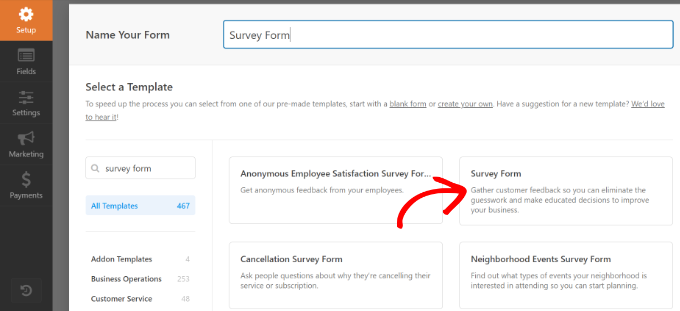
Это загрузит образец шаблона формы обратной связи с несколькими полями, уже добавленными в форму.
Вы можете просто указать и щелкнуть, чтобы отредактировать любое поле, изменить их порядок с помощью перетаскивания или удалить их из формы. Вы также можете добавить новые поля формы из левого столбца.
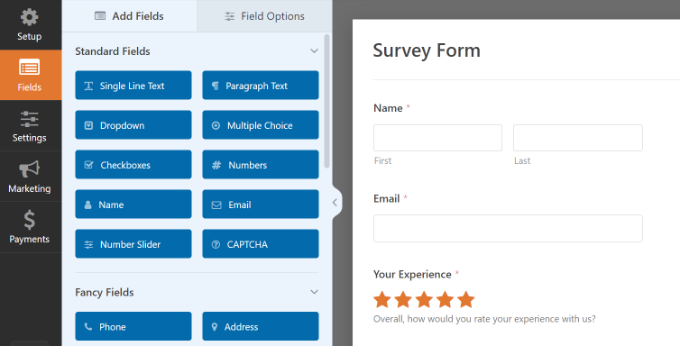
WPForms поддерживает все часто используемые поля форм, включая раскрывающийся список, переключатели, флажки, шкалу Лайкерта, ввод текста, рейтинговую шкалу и многое другое. Это упрощает создание интерактивных форм опроса.
WPForms также включает условную логику, что означает, что вы можете персонализировать свои вопросы опроса на основе ввода пользователя в одном из предыдущих полей.
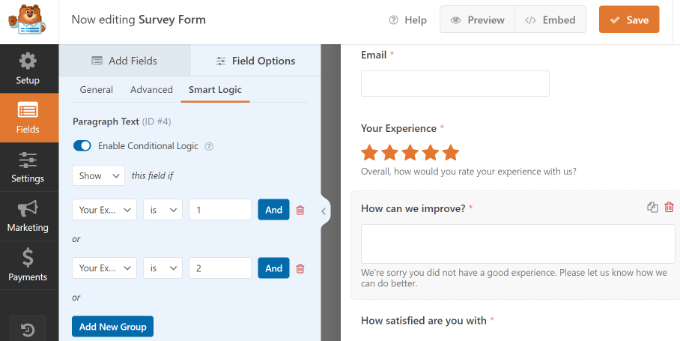
После того, как вы создали форму, вам нужно нажать кнопку «Сохранить», чтобы сохранить настройки формы.
Далее вы можете перейти на вкладку «Настройки» и выбрать «Подтверждения» в конструкторе форм WPForms.

Здесь вы можете выбрать, показывать ли сообщение, страницу или перенаправлять пользователей на URL-адрес при отправке формы опроса.
Кроме того, WPForms также позволяет вам редактировать настройки уведомлений, чтобы вы получали оповещения по электронной почте, когда пользователь заполняет ваш опрос.
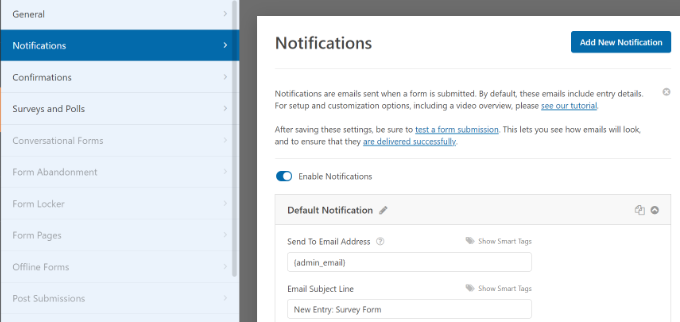
Теперь вы можете нажать кнопку закрытия, чтобы выйти из конструктора форм.
Добавление формы опроса на ваш сайт WordPress
WPForms позволяет очень просто добавлять формы в любом месте вашего сайта. Вы можете легко добавить форму опроса в любую запись WordPress, страницу, произвольный тип записи или боковую панель.
Это дает возможность в конструкторе форм встроить форму в новую или существующую страницу. Просто нажмите кнопку «Вставить» вверху.
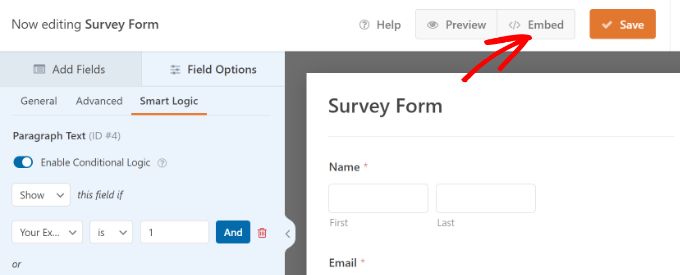
Затем откроется всплывающее окно, в котором вы можете выбрать, хотите ли вы создать новую страницу или выбрать существующую страницу.
В этом уроке мы выберем «Создать новую страницу».

На следующем шаге вам нужно будет ввести имя для вашей новой страницы.
После того, как вы назовете страницу с формой опроса, нажмите кнопку «Поехали».

Теперь плагин встроит вашу форму опроса на новую страницу.
Кроме того, вы можете добавить блок WPForms в редактор контента и выбрать форму опроса из раскрывающегося меню.

Теперь вы увидите форму, добавленную в редактор контента.
Как только вы закончите редактирование, продолжайте и опубликуйте его. Вы можете посетить свой веб-сайт, чтобы увидеть свою форму опроса в действии.
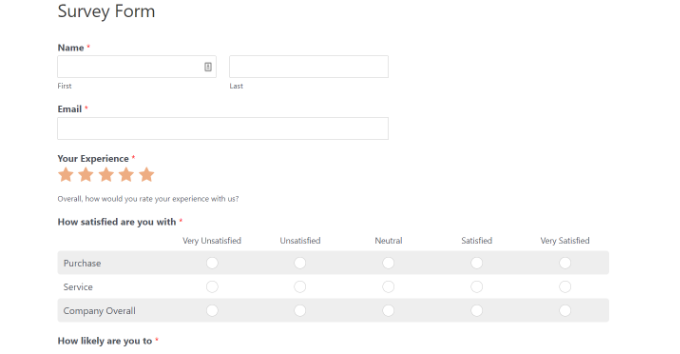
WPForms также позволяет легко добавить форму опроса на любую боковую панель или в область, готовую для виджетов.
Просто отправляйтесь в Внешний вид » Виджеты в админке WordPress и добавьте блок виджетов WPForms на любую боковую панель.

В настройках виджета выберите созданную ранее форму опроса из выпадающего меню и не забудьте нажать кнопку «Обновить», чтобы сохранить изменения.
Теперь вы можете посетить свой веб-сайт, чтобы увидеть форму опроса, отображаемую на боковой панели.

Просмотр результатов формы опроса
WPForms показывает результаты опроса в красивых диаграммах и графиках. Вы также можете распечатать результаты опроса и экспортировать их в свое любимое программное обеспечение для работы с электронными таблицами.
Чтобы просмотреть результаты опроса, вам необходимо посетить WPForms » Все формы и нажмите на ссылку «Результаты опроса» под формой опроса.
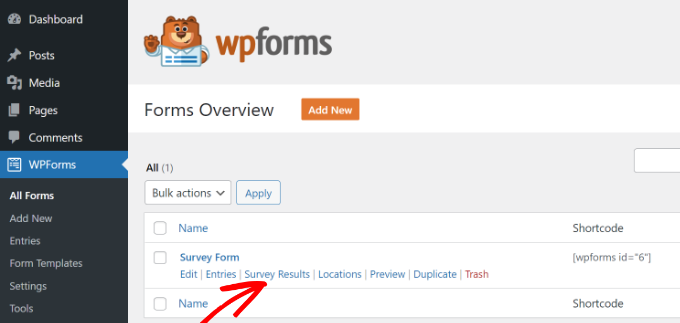
На странице результатов вы увидите свои ответы на опрос в виде интерактивной диаграммы и таблиц.
Вы можете экспортировать ответы как на один вопрос, так и на весь опрос.
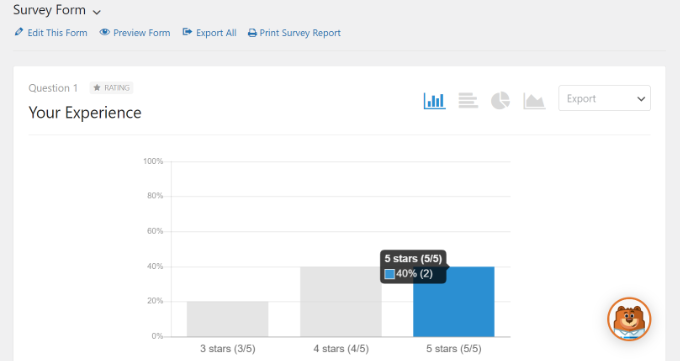
Вверху вы увидите параметры для переключения на различные типы диаграмм и параметры экспорта.
Вы можете сохранять отдельные результаты опроса в форматах JPEG, PDF и Print, чтобы легко делиться ими на слайдах презентации, в сообщениях блога или в социальных сетях.
Превратите любую форму в опрос
WPForms также позволяет превратить любую форму в форму опроса и отображать прошлые результаты в виде опроса. Вы даже можете выбрать определенные поля формы, которые вы хотите рассматривать как поля опроса.
Это особенно полезно, если вы хотите собирать данные через другие формы, такие как контактная форма, регистрация пользователя или форма подписки на новостную рассылку.
Чтобы преобразовать существующую форму WPForms в опрос, просто отредактируйте форму в WPForms и перейдите к Настройки » Опросы и опросы раздел. Вам необходимо установить флажок рядом с параметром «Включить отчеты об опросе» и сохранить изменения.
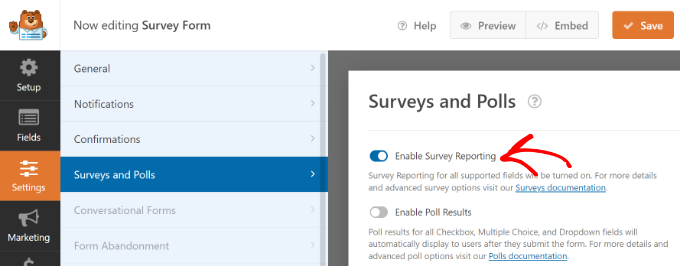
Чтобы включить отчет об опросе для отдельного поля формы, просто отредактируйте форму и щелкните поле, которое хотите включить.
В разделе «Параметры поля» с левой стороны вам нужно нажать «Дополнительные параметры» и установить флажок «Включить отчеты об опросе».
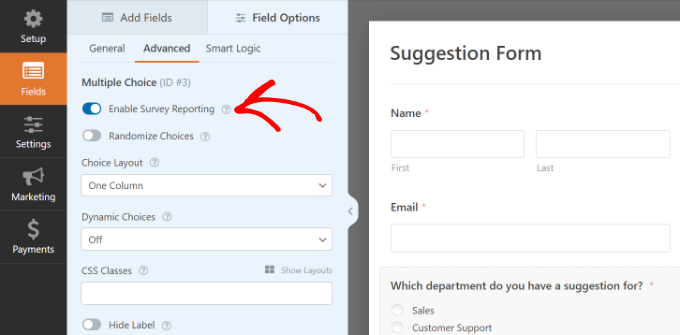
Мы надеемся, что эта статья помогла вам научиться легко создавать и добавлять красивые формы опросов в WordPress. Вы также можете ознакомиться с нашим руководством для начинающих о том, как отслеживать вовлеченность пользователей в WordPress, и полным руководством по поисковой оптимизации WordPress.
Если вам понравилась эта статья, то, пожалуйста, подпишитесь на нашу Канал YouTube для видеоуроков WordPress. Вы также можете найти нас на Твиттер а также Фейсбук.
Пост «Как создать опрос в WordPress (с красивыми отчетами)» впервые появился на WPBeginner.

